SSL化とは何でしょうか?
ちょっと昔まではSSLされたサイトは決済画面などしかありませんでしたが、今ではほとんどのサイトがSSL化しています。
SSL化していないサイトは危険だとみなされてしまうくらいなので、個人で運営するサイトであってもSSL化はこれからは必須になってきました。
そこでここではワードプレス、エックスサーバーでのSSL化の方法を説明していきます。
またSSL化のメリットとしないとどうなるのかを理解しからSSL化していきましょう。
今回は「SSL化のワードプレスとエックスサーバーでの設定方法は?メリットやしないとどうなるかを紹介」と題してお届けします。
目次
SSL化のメリットやしないとどうなるかを紹介

サイトを運営するならSSL化が必須となってきましたが、まずはSSL化とは何なのか大まかに説明していきますので、知っておきましょう。
SSL化とは?
SSLとはSecure Sockets Layerの略でインターネット上の通信を暗号化するものです。
SSL化されているページに訪れたらブラウザとサーバーの間のやり取りが暗号化されているので、傍受やなりすましといったことができないので安全というわけです。
SSL化しているかどうかはURLを見ればすぐにわかります。
SSL化しているサイトはURLの最初が「https://」となっています。
反対にSSL化されていないサイトは「http://」となっています。
難しいことは調べてもらえるとわかるかと思いますが、SSL化しておけばセキュリティが強化されるということだけ覚えておいてください。
SSL化のメリット
SSL化というのは上でも通信を暗号化することと紹介しました。
そのためSLL化するとセキュリティが向上するため、安全なサイトとして認識されます。
そのため訪問したユーザーも安心してそのサイトを見ることができます。
また最近はブラウザによってはSSL化していると安全なサイトと表示してくれたりもします。
そして一番のメリットはSSL化によってグーグルの評価が上がり、SSL化していないサイトより上位に表示できやすくなります。
検索上位に表示できたら、その分アクセスも増えて収益が増えます。
SSL化するだけで収益が増えるならやらない手はないですね。
SSL化しないとどうなる?
SSL化するにはちょっと面倒だとは思います。
ですが、上でも説明した通り、SSL化したら大きなメリットがあります。
逆にSSL化しなかったら、反対になります。
SSL化していないサイトの場合はブラウザによって異なりますが、警告マークが出てきます。
「このサイトへの接続は保護されていません」などといった警告文が出てきます。
サイトに来てもらってもこのような表示がされたら怖くなって、別のサイトに行ってしまう可能性があります。
またSSL化はグーグルも推奨していますので、SSL化していないと検索の上位に表示することがその分難しくなってしまいます。
上位表示できないのならその分アクセスも減ってしまって、収益も伸びません。
そのようなことにならないようにサイトを作ったらまずはSSL化しておきましょう。
SSL化のワードプレスとエックスサーバーでの設定方法は?

SSL化するにはサーバー側とワードプレス側で設定する必要があります。
今回はエックスサーバーでの設定方法を説明していきます。
説明を見ながら一緒に設定していきましょう。
SSL化するためのエックスサーバーでの設定方法
それでは実際にあなたのサイトをSSL化していきましょう。
今回は僕がおすすめしているエックスサーバーでの設定方法を紹介していきます。
他のサーバーでも同じような設定になるかと思いますが、わからない場合は他のサイトでご確認下さい。
エックスサーバーでSSL化するにはまずエックスサーバーのサーバーパネルにログインしましょう。
そして「ドメイン」の項目の下にある「SSL設定」に入ります。
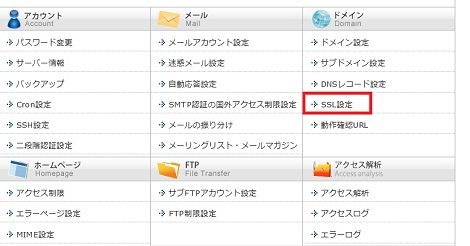
SSL設定に入るとドメインの選択がありますので、SSL化したいドメインの「選択する」をクリックします。
そしてSSL設定に入ると「SSL設定一覧」が出てきますが、その横の「独自SSL設定追加」を選択し、「確認画面へ進む」のボタンを押してください。
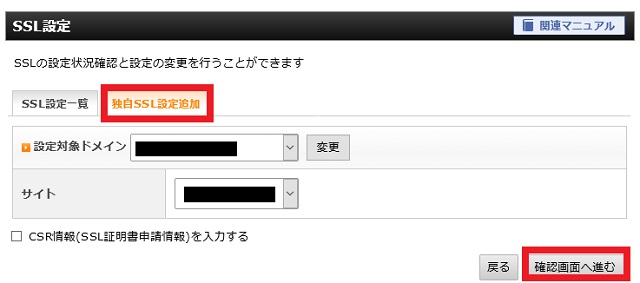
CRS情報(SSL証明書申請情報)を入力するのチェックはつけなくても大丈夫です。
そして次の画面で「追加する」のボタンを押せば完了です。
SLL化されるまで時間がかかりますので、「https://」のURLで見れるようになるまで待ちましょう。
これでhttpsのURLで表示することができるようになりますが、このままではhttpの方のページも表示されてしまうので、表示しないようにする必要があります。
そのためにもう1つ作業がありますので、進めていきましょう。
次にまたサーバーパネルのホームに戻ってもらって、「ホームページ」の項目の下にある「.htaccess編集」に入ります。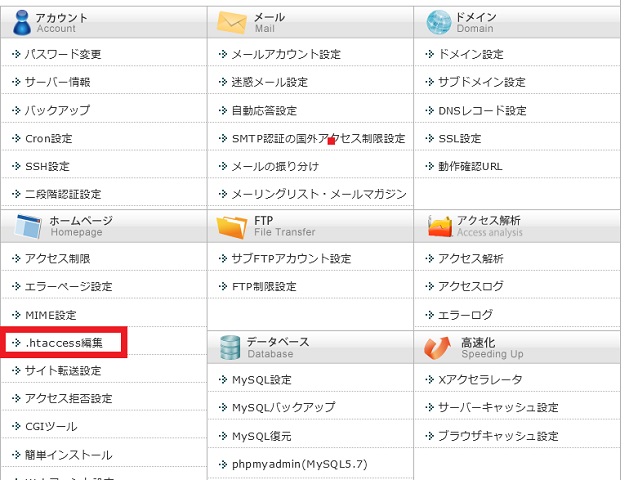
するとまたドメインの選択画面が出ますので、SLL化したドメインを選んで同様に「選択する」を押します。
そして「.htaccess編集」のタブを選択してください。
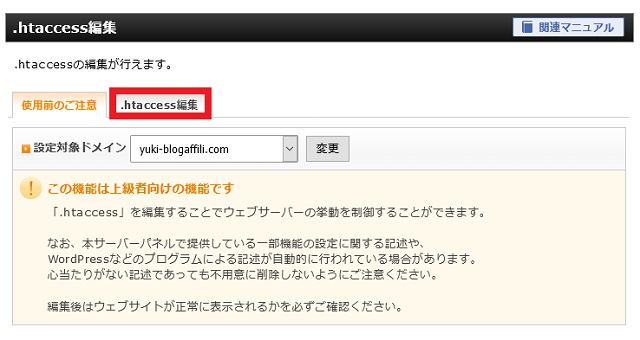
そこには以下のようなコードが入っているかと思います。
# BEGIN WordPress
# END WordPress
この# BEGIN WordPressの下に以下のコードを貼り付けてください。
<IfModule mod_rewrite.c>
RewriteEngine On
RewriteCond %{HTTPS} !on
RewriteRule ^(.*)$ https://%{HTTP_HOST}%{REQUEST_URI} [R=301,L] </IfModule>
もしすでに別の項目が入っていて、上のコードのどこかがすでに入っている場合はそれを省いて貼り付けてくださいね。
重複部分があるとうまくいかない時がありますので気を付けてください。
またすでにコードが入っていて、それらを消してしまうとうまく表示できなくなる場合もありますので、できるだけ触らないようにしましょう。
そして「確認画面に進む」のボタンを押して最後に確認をし、「実行する」のボタンを押せばエックスサーバーでの設定は完了となります。
できたかの確認はhttp://のURLで入ってもhttps://と勝手に変更されていたら成功です。
もしhttp://のままになっている場合はうまくいっていませんので、修正しましょう。
SSL化するためのワードプレスでの設定方法
エックスサーバーでSSL化の設定ができましたら、次はワードプレス側の設定です。
ワードプレスの設定の方は簡単です。
ワードプレスのダッシュボードの左側にあるメニューの「設定」の「一般設定」を選びます。
すると一般設定の中に以下の「Wordpress アドレス」「サイトアドレス」というところがまだhttpのままだと思いますのでhttpsに変更しておきましょう。

ワードプレスでの設定は以上となり、SSL化の設定は完了です。
SSL化まとめ
今回はSSL化とはということでメリットややらないとどうなるかについて紹介しました。
SSL化していないとそれだけでアクセスが下がって、収益も伸びませんので、SSL化は必須です。
そのためにワードプレスとエックスサーバーでのSSL化の方法を説明してきました。
この説明通りに進めていけばSSL化できますので、見ながらやってみてくださいね。
サイトをSSL化して安全なサイトを提供していきましょう。
以上、「SSL化のワードプレスとエックスサーバーでの設定方法は?メリットやしないとどうなるかを紹介」と題してお届けしました。






